Πώς να καταργήσετε την αποστολή μηνυμάτων ηλεκτρονικού ταχυδρομείου σε iPhone ή iPad
Ipad μήλο Iphone Ήρωας / / April 03, 2023

Τελευταία ενημέρωση στις
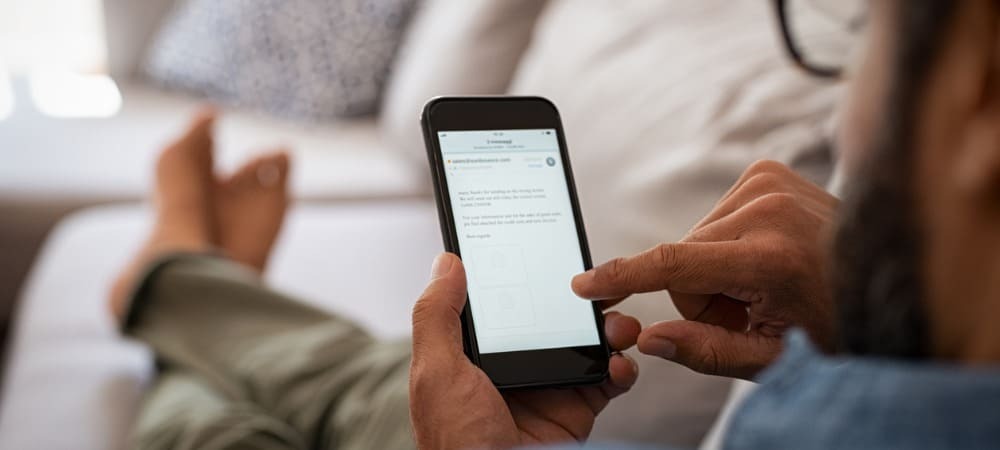
Η αποστολή email από το τηλέφωνο ή το tablet σας είναι απαραίτητη. Εάν κάνετε κάποιο σφάλμα, μπορείτε να αποστείλετε γρήγορα ένα email από ένα iPhone ή iPad χρησιμοποιώντας αυτόν τον οδηγό.
Φανταστείτε μια στιγμή που στείλατε ένα email και εύχεστε να μην το στείλατε. Ίσως περιλάμβανε γραμματικά λάθη, ξεχάστε ένα συνημμένο ή αποστολή σε λάθος επαφή.
Όλοι το έχουμε κάνει και οι περισσότερες υπηρεσίες ηλεκτρονικού ταχυδρομείου και κοινωνικών μέσων περιλαμβάνουν τη δυνατότητα ανάκλησης ή μη αποστολής του μηνύματος. Ευτυχώς, εάν εκτελείτε iOS 16 ή νεότερη έκδοση στο iPhone ή το iPad σας, μπορείτε να καταργήσετε την αποστολή του μηνύματος μέσω της ενσωματωμένης εφαρμογής Mail.
Όποιος κι αν είναι ο λόγος για τον οποίο πρέπει να αναιρέσετε την αποστολή ενός μηνύματος, δείτε πώς μπορείτε να αναιρέσετε την αποστολή μηνυμάτων ηλεκτρονικού ταχυδρομείου σε iPhone ή iPad.
Ρύθμιση email σε iPhone ή iPad
Πριν αρχίσετε να μαθαίνετε πώς να χρησιμοποιείτε τη δυνατότητα, υπάρχουν μερικά πράγματα που πρέπει να επισημάνετε. Ο χρόνος που διαθέτετε για να αναιρέσετε την αποστολή του μηνύματος είναι περιορισμένος είτε χρησιμοποιείτε λογαριασμούς iCloud, Outlook, Yahoo ή Gmail.
Σε αντίθεση με τις αυτόνομες εφαρμογές ηλεκτρονικού ταχυδρομείου τρίτων, όπως το Gmail, η εφαρμογή Mail σάς επιτρέπει να διαχειρίζεστε όλους τους λογαριασμούς email από μια κεντρική τοποθεσία. Μπορείτε να συνδέσετε λογαριασμούς iCloud, Microsoft Exchange, AOL, Yahoo, Google και Outlook. Επίσης, ο χρόνος που μπορείτε να αναιρέσετε την αποστολή ενός email στο iPhone σας είναι 10 δευτερόλεπτα από προεπιλογή. Ωστόσο, μπορείτε να προσαρμόσετε αυτό το buffer, το οποίο θα εξηγήσουμε παρακάτω.
Μπορείτε να προσθέσετε λογαριασμούς email στην εφαρμογή Mail μεταβαίνοντας στο Ρυθμίσεις > Αλληλογραφία > Λογαριασμοί > Προσθήκη λογαριασμού. Επιλέξτε την υπηρεσία email που θέλετε να προσθέσετε και ακολουθήστε τις οδηγίες στην οθόνη. Για περισσότερα, ανατρέξτε στο άρθρο μας στο πώς να ρυθμίσετε λογαριασμούς email στην εφαρμογή Mail.
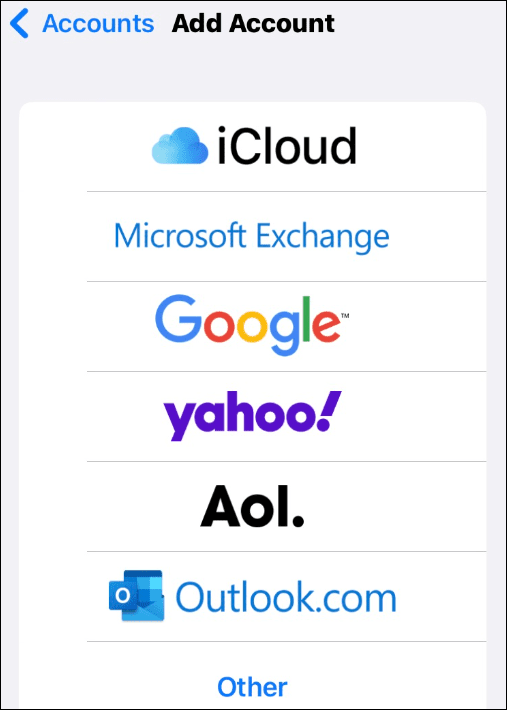
Πώς να καταργήσετε την αποστολή μηνυμάτων ηλεκτρονικού ταχυδρομείου σε iPhone ή iPad
Η δυνατότητα κατάργησης αποστολής email είναι χρήσιμη σε πολλές περιπτώσεις. Και τα καλά νέα εδώ είναι ότι δεν χρειάζεται να χρησιμοποιείτε μεμονωμένες εφαρμογές email για αυτήν τη λειτουργικότητα. Τώρα, μπορείτε να το κάνετε απευθείας από την εφαρμογή Mail, υπό την προϋπόθεση ότι το υποστηρίζει η εφαρμογή Mail iOS.
Για να αναιρέσετε την αποστολή ενός email σε iPhone ή iPad:
- Εκκινήστε το Ταχυδρομείο εφαρμογή στο iPhone ή το iPad σας.

- Πατήστε τον λογαριασμό email από τον οποίο θέλετε να στείλετε ένα email.
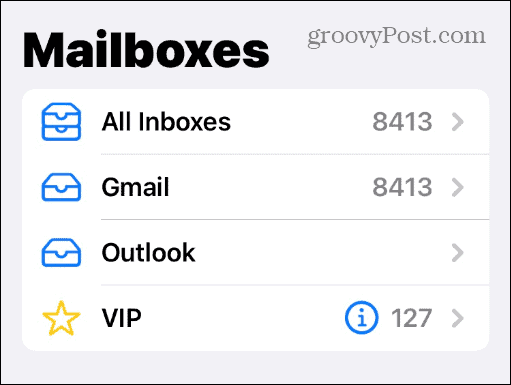
- Πατήστε το Συνθέτω κουμπί στην κάτω δεξιά γωνία της οθόνης.
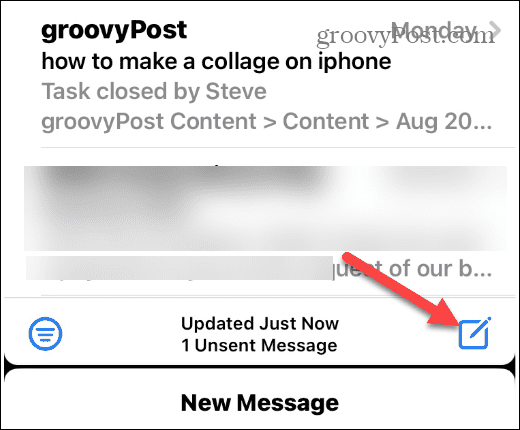
- Τώρα, συνθέστε ένα μήνυμα όπως θα κάνατε συνήθως. Προσθέστε έναν παραλήπτη, διεύθυνση email, θέμα, σώμα και τυχόν απαραίτητα συνημμένα.
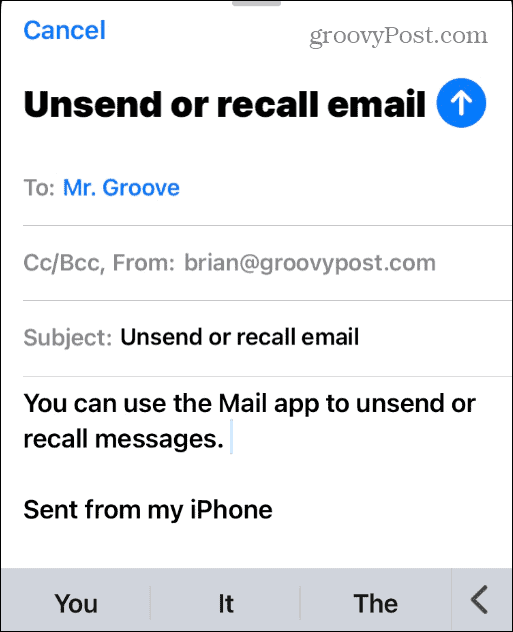
- Όταν ολοκληρωθεί το μήνυμα, πατήστε το μπλε κουμπί επάνω βέλους στην επάνω δεξιά γωνία για να το στείλετε.
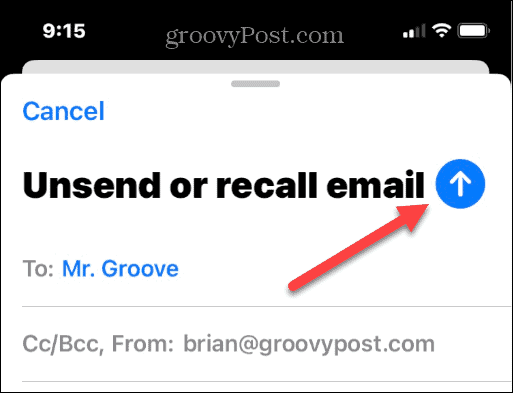
- Μόλις στείλετε το μήνυμά σας, θα σταλθείτε στα εισερχόμενά σας και θα δείτε το Αναίρεση αποστολής μήνυμα με μπλε χρώμα στο κάτω μέρος της οθόνης.
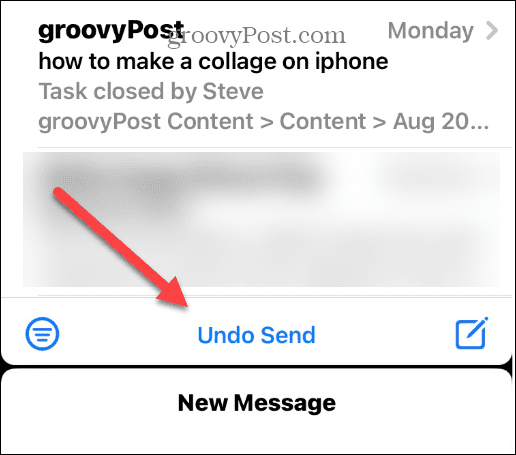
- Παρακέντηση Αναίρεση αποστολής για να επιστρέψετε το email στην εφαρμογή Mail, ώστε να μπορείτε να κάνετε τροποποιήσεις και προσαρμογές στο σώμα ή να προσθέσετε ένα κατάλληλο συνημμένο εάν χρειάζεται. Επίλεξε το κουμπί επάνω βέλους για να στείλετε ξανά το email.
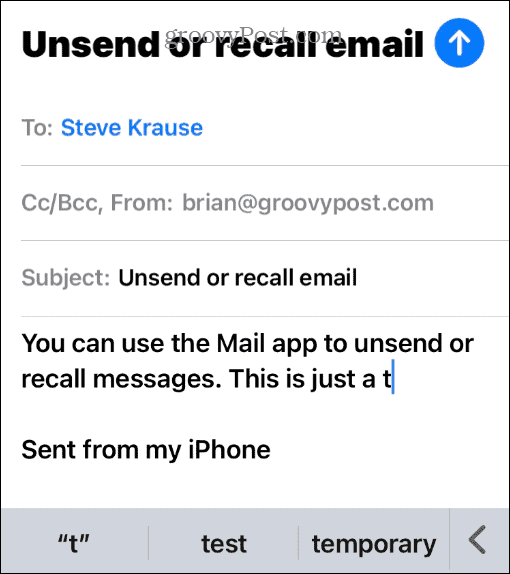
Πώς να προσθέσετε περισσότερα Αναίρεση ώρας αποστολής στην εφαρμογή αλληλογραφίας
Όταν βλέπετε αρχικά τη δυνατότητα Αναίρεσης αποστολής, εμφανίζεται στην οθόνη για 10 δευτερόλεπτα από προεπιλογή. Ωστόσο, μπορείτε να δώσετε στον εαυτό σας περισσότερο buffer για να αναιρέσετε την αποστολή ενός μηνύματος εάν το χρειάζεστε.
Για να αυξήσετε τον χρόνο Αναίρεσης αποστολής στην εφαρμογή Mail:
- Ανοιξε Ρυθμίσεις από την αρχική οθόνη του iPhone ή του iPad σας.
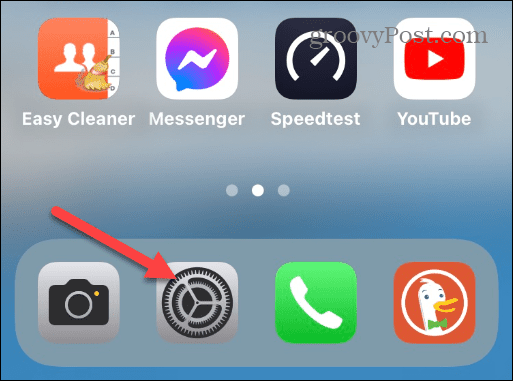
- Στη συνέχεια, σύρετε προς τα κάτω και πατήστε το Ταχυδρομείο επιλογή από τη λίστα.
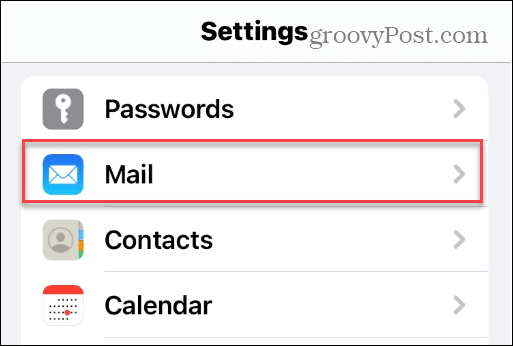
- Σύρετε προς τα κάτω την οθόνη στο κάτω μέρος της λίστας και πατήστε το Αναίρεση καθυστέρησης αποστολής επιλογή – σημειώστε ότι έχει ρυθμιστεί σε 10 δευτερόλεπτα από προεπιλογή.
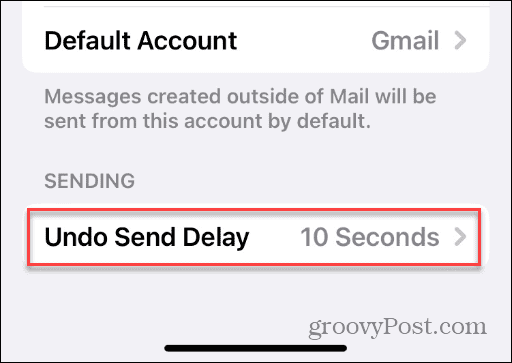
- Επιλέξτε το χρονικό διάστημα που θέλετε Αναίρεση αποστολής ειδοποίηση για εμφάνιση μετά την αποστολή ενός email. Μπορείτε να επιλέξετε από 10, 20, και 30 δευτερόλεπτα. Εάν δεν σας αρέσει η λειτουργία ή σας εμποδίζει, ρυθμίστε την σε Μακριά από.

Λάβετε περισσότερα από την εφαρμογή Mail σε iPhone και iPad
Εάν στείλετε κατά λάθος ένα μήνυμα ηλεκτρονικού ταχυδρομείου, μπορείτε τώρα να το ανακαλέσετε χρησιμοποιώντας τη δυνατότητα Αναίρεσης αποστολής σε συσκευές με iOS 16 και νεότερη έκδοση. Δεδομένου ότι η εφαρμογή Mail είναι μια κεντρική τοποθεσία για όλους τους λογαριασμούς email, η λειτουργία θα λειτουργεί ανεξάρτητα από την υπηρεσία, π.χ. Gmail ή Yahoo.
Όποιος κι αν είναι ο λόγος που χρειάζεστε για να ανακαλέσετε ένα email, η εφαρμογή Mail διευκολύνει τη διαδικασία. Επιπλέον, εάν χρειάζεστε περισσότερο χρόνο, η αύξηση του χρόνου προσωρινής αποθήκευσης για μη αποστολή είναι εύκολη στη διαμόρφωση.
Εάν είστε νέος στην εφαρμογή Mail σε iPhone ή iPad αλλά προτιμάτε μια διαφορετική, ίσως το θέλετε αλλάξτε την προεπιλεγμένη εφαρμογή email. Εάν είστε κοριός και τραβάτε πολλές φωτογραφίες, μάθετε πώς να το κάνετε email πολλών φωτογραφιών από το iPhone.
Επιπλέον, η πρόσβαση στο email σας στο τηλέφωνό σας είναι απαραίτητη και ίσως θέλετε να μάθετε πώς να το κάνετε προσθέστε έναν λογαριασμό email στο iOS.
Πώς να βρείτε το κλειδί προϊόντος των Windows 11
Εάν πρέπει να μεταφέρετε τον αριθμό-κλειδί προϊόντος των Windows 11 ή απλά το χρειάζεστε για να κάνετε μια καθαρή εγκατάσταση του λειτουργικού συστήματος,...
Πώς να εκκαθαρίσετε την προσωρινή μνήμη, τα cookies και το ιστορικό περιήγησης του Google Chrome
Το Chrome κάνει εξαιρετική δουλειά στην αποθήκευση του ιστορικού περιήγησής σας, της προσωρινής μνήμης και των cookie για τη βελτιστοποίηση της απόδοσης του προγράμματος περιήγησής σας στο διαδίκτυο. Δικό της πώς να...
Αντιστοίχιση τιμών εντός του καταστήματος: Πώς να λαμβάνετε τιμές στο διαδίκτυο κατά τις αγορές σας στο κατάστημα
Η αγορά στο κατάστημα δεν σημαίνει ότι πρέπει να πληρώσετε υψηλότερες τιμές. Χάρη στις εγγυήσεις αντιστοίχισης τιμών, μπορείτε να λαμβάνετε εκπτώσεις στο διαδίκτυο ενώ κάνετε αγορές σε...



